- Kategorien (2)
- ADA compliance
- WCAG
5 benutzerfreundliche PDF-Barrierefreiheitsprüfer
Es gibt so viele Informationen zur Web-Accessibility, dass wir oft vergessen, dass digitale Barrierefreiheit über Landingpages und Online-Shops hinausgeht.
Allzu oft erhalten Website-Betreiber Abmahnungen, obwohl sie Maßnahmen zur Einhaltung der WCAG-Standards getroffen haben – ohne zu bedenken, dass auch PDFs barrierefrei sein müssen.
PDFs sind keine Ausnahme von den Compliance-Vorgaben – sie müssen ebenfalls spezifische ADA-Anforderungen erfüllen.
Hier kommt ein PDF Accessibility Checker ins Spiel.
Was ist PDF-Barrierefreiheit?
PDF-Accessibility (1) stellt sicher, dass alle Nutzer, unabhängig von ihrer Fähigkeit, auf PDF-Dokumente auf Ihrer Website oder Ihrem Server zugreifen und mit ihnen interagieren können.
Ein barrierefreies PDF ist mit assistiver Technologie und Software kompatibel, einschließlich:
- Spracherkennungssoftware
- Screenreader
- Bildschirmlupen
So können auch Nutzer mit Seh-, Hör- oder Mobilitätseinschränkungen auf die Inhalte eines PDFs zugreifen.
Ein guter Ausgangspunkt für barrierefreie PDFs ist, ein barrierefreies Quell-Dokument (z. B. Microsoft Word) zu erstellen und dieses dann ins PDF zu konvertieren.
Für bereits existierende PDFs ist eine Compliance-Prüfung notwendig.
Häufige PDF-Accessibility-Probleme
Welche sind die häufigsten Barrierefreiheitsprobleme in PDF-Dokumenten?
Fehlende oder fehlerhafte Tags
- Tags definieren die Struktur eines PDFs (z. B. Überschriften, Absätze, Listen) und helfen Screenreadern, Inhalte korrekt zu interpretieren.
- Viele PDFs haben keine oder falsch platzierte Tags, was die Navigation erschwert.
Falsche Lesereihenfolge
- Ist die Lesereihenfolge nicht korrekt eingestellt, liest ein Screenreader Inhalte in falscher Reihenfolge vor.
- Besonders problematisch bei mehrspaltigen Layouts.
Fehlender oder unzureichender Alternativtext für Bilder
- Nicht-textliche Elemente wie Bilder, Diagramme und Grafiken benötigen Alt-Text-Beschreibungen, damit Screenreader sie Menschen mit Sehbehinderungen verständlich machen können.
Fehlender Dokumententitel und Metadaten
- Ein fehlender oder allgemeiner Titel (z. B. „Dokument1.pdf“) erschwert es Nutzern, das Dokument zu identifizieren.
- Metadaten helfen Suchmaschinen und Screenreadern, die Datei richtig einzuordnen.
Unzugängliche Tabellen
- Tabellen benötigen richtige Überschriften und eine logische Lesereihenfolge.
- Ohne diese Strukturen liest ein Screenreader Tabellen unverständlich vor.
Ungenügender Farbkontrast
- Schwacher Kontrast zwischen Text und Hintergrund erschwert das Lesen für Menschen mit Sehbehinderungen oder Farbenblindheit.
Scans ohne OCR (Optical Character Recognition)
- Viele PDFs bestehen lediglich aus gescannten Bildern, die keinen auswählbaren Text enthalten.
Nicht-deskriptive Linktexte
- Links mit Bezeichnungen wie „Hier klicken“ oder „Mehr lesen“ bieten keinen Kontext für Screenreader-Nutzer.
Keine Formfeld-Beschriftungen
- Interaktive Formulare benötigen klar beschriftete Felder, damit Menschen mit assistiven Technologien verstehen, was sie in jedes Feld eingeben sollen.
Sicherheitseinstellungen blockieren Accessibility
- Manche PDFs haben Einschränkungen, die das Extrahieren von Text oder den Zugriff von Screenreadern verhindern – und sie damit für Menschen mit Behinderungen unbrauchbar machen.
Wie überprüft man die Barrierefreiheit von PDFs?
Es gibt zwei Methoden, um PDF-Accessibility zu testen (2):
- Adobe Acrobat’s integriertes Accessibility-Tool verwenden.
- Einen externen PDF-Accessibility-Checker nutzen.
Ein guter Online-PDF-Checker sollte:
- Alle Elemente eines PDFs überprüfen (Text, Tabellen, Titel, Bilder).
- Ein detailliertes Prüfprotokoll liefern.
- Die neuesten WCAG-Standards berücksichtigen.
Die 5 besten PDF Accessibility Checker für Unternehmen
Hier sind die empfohlenen PDF-Accessibility Checker, mit denen Sie prüfen können, ob Ihre Dokumente den WCAG-Anforderungen entsprechen.
1. AccessibilityChecker.org
2. PDFix Desktop Lite
Mit über 25 Jahren Erfahrung im Bereich der PDF-Technologie bietet PDFix Desktop Lite eine der besten Lösungen, um digitale Dokumente barrierefrei und gesetzeskonform zu gestalten.
Diese kostenlose und einfach zu bedienende Software überprüft PDFs auf Accessibility-Probleme und zeigt nach der Analyse genau an, welche Bereiche überarbeitet werden müssen.
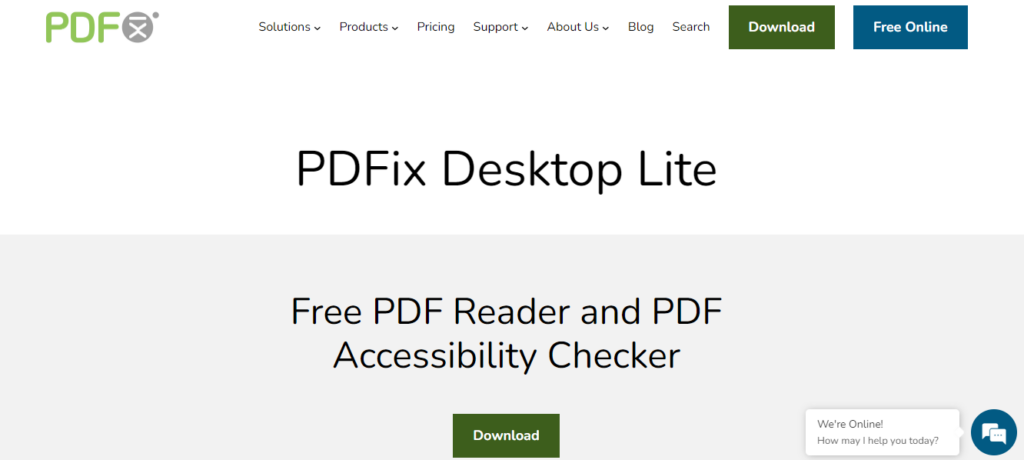
3. Adobe Acrobat Pro
Zahlreiche Unternehmen nutzen Adobe Acrobat Pro DC, um PDFs zu erstellen und zu bearbeiten – doch es kann auch als Accessibility-Tool verwendet werden.
So aktivieren Sie den PDF-Accessibility-Check:
- Öffnen Sie das PDF in Adobe Acrobat Pro DC
- Gehen Sie zu Werkzeuge > Barrierefreiheit > Barrierefreiheitsprüfung
- Lassen Sie das Dokument auf Barrierefreiheitsprobleme prüfen
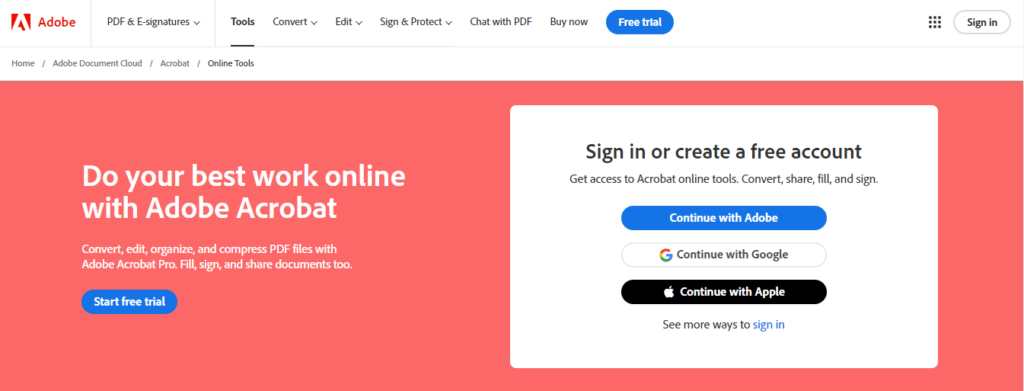
4. CommonLook PDF Validator
Der CommonLook PDF Validator wurde von Allyant entwickelt und ist ein professionelles Tool, das PDFs auf WCAG-, PDF/UA- und Section 508-Compliance überprüft.
Es kann auch in Adobe Acrobat integriert werden, um eine detaillierte Accessibility-Prüfung durchzuführen. Das Tool kann kostenlos über ein kurzes Anmeldeformular auf der Allyant-Website heruntergeladen werden.
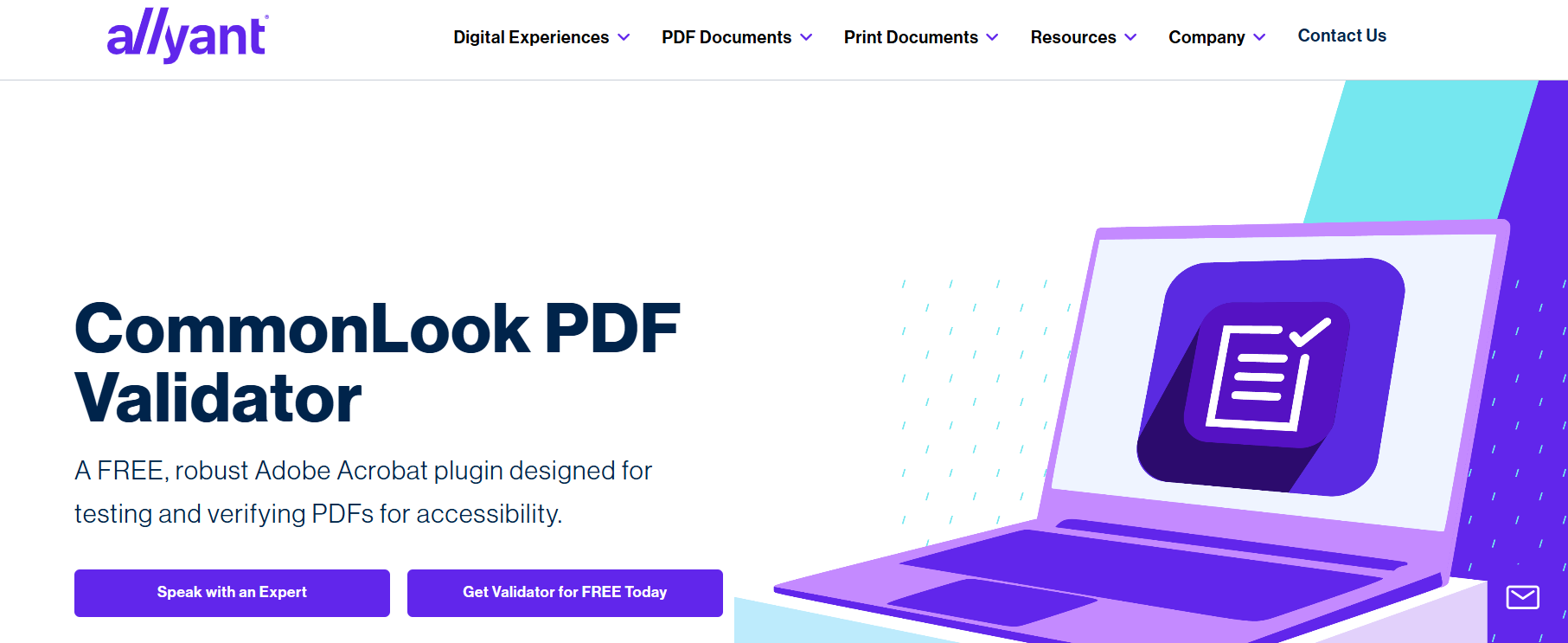
5. axesPDF
Ein einfaches, aber leistungsstarkes Tool, mit dem Sie PDF-Accessibility-Probleme erkennen und beheben können.
axesPDF prüft PDFs auf PDF/UA- und WCAG-Konformität und erstellt einen strukturierten Report mit Vorschlägen zur Behebung von Problemen.
Das Tool kann mit einem Klick auf Ihren Desktop heruntergeladen werden. Zudem stehen zahlreiche Anleitungen zur Verfügung, falls Unterstützung benötigt wird.
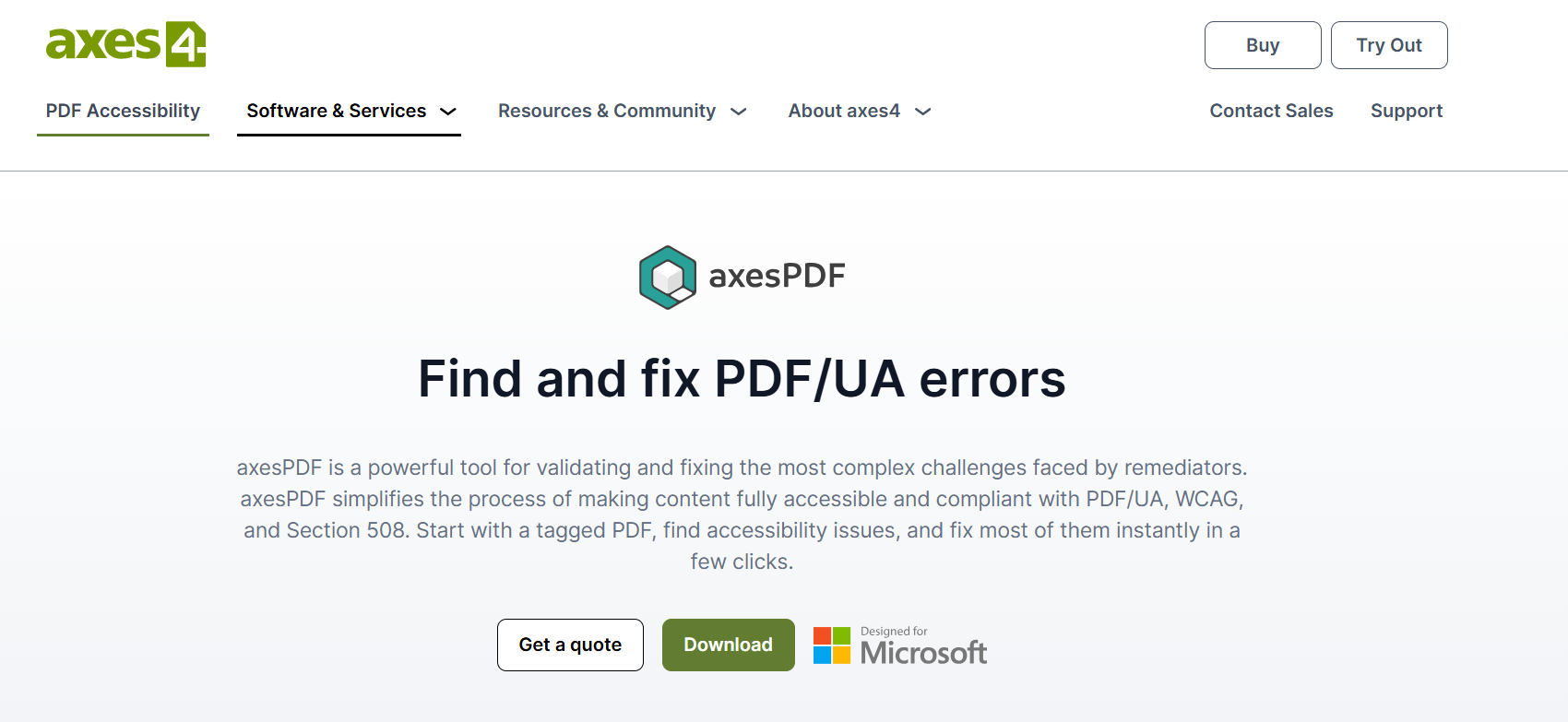
So machen Sie Ihre PDF-Dokumente barrierefrei
Damit Ihre PDFs für Nutzer mit assistiven Technologien zugänglich sind, können Sie nach dem Accessibility-Check folgende Schritte durchführen.
Für die Bearbeitung und Optimierung nutzen wir Adobe Acrobat Pro DC.
Korrekte Tags verwenden
Öffnen Sie das PDF in Adobe Acrobat Pro DC und gehen Sie zu: Werkzeuge > Barrierefreiheit > AutoTag-Dokument
Falls keine Tags vorhanden sind, wird Acrobat diese automatisch hinzufügen. Alternativ können Sie im Tags-Panel manuell eine korrekte Lese-Reihenfolge festlegen.
Alternativtexte für Bilder hinzufügen
- Klicken Sie mit der rechten Maustaste auf ein Bild und wählen Sie Alt-Text bearbeiten.
- Geben Sie eine aussagekräftige Beschreibung ein.
- Dekorative Bilder sollten als Artefakte markiert werden, damit Screenreader sie ignorieren.
Richtige Verwendung von Überschriften und Listen
- H1 für Titel, H2 für Abschnitte, H3 für Unterkapitel usw.
- Listen mit echten Listentags erstellen, statt manuelle Bindestriche oder Zahlen zu verwenden.
Eindeutigen Dokumententitel vergeben
- Gehen Sie zu Datei > Eigenschaften > Beschreibung
- Fügen Sie einen sinnvollen Titel hinzu (nicht nur „Dokument1“).
- Aktivieren Sie Datei > Eigenschaften > Initial View > Dokumenttitel anzeigen anstelle des Dateinamens.
Tabellen barrierefrei gestalten
- Verwenden Sie richtige Tabellenüberschriften, statt einfach nur fett gedruckten Text.
- Scope-Attribute (Zeilen-/Spaltenköpfe) hinzufügen, damit Screenreader die Daten korrekt interpretieren.
Farbkontrast verbessern
- Stellen Sie sicher, dass der Text-Kontrast mindestens 4,5:1 beträgt (WCAG-Vorgabe).
- Nutzen Sie den kostenlosen Farbkontrast-Checker, um die Lesbarkeit zu prüfen.
Gescannte PDFs in durchsuchbaren Text umwandeln
Falls Ihr PDF nur gescannte Bilder enthält:
- Nutzen Sie OCR (Optical Character Recognition): Werkzeuge > Scannen & OCR > Text erkennen
- Prüfen Sie, ob der erkannte Text korrekt formatiert und mit Tags versehen ist.
Formulare barrierefrei machen
- Nutzen Sie das Tool Formular vorbereiten in Acrobat.
- Fügen Sie klare Beschriftungen und Tooltips für Formularfelder hinzu.
- Testen Sie das Formular mit einem Screenreader, um sicherzustellen, dass es richtig navigierbar ist.
Sicherheitseinstellungen überprüfen
- Gehen Sie zu Datei > Eigenschaften > Sicherheit
- Stellen Sie sicher, dass „Textzugriff für Screenreader-Geräte aktivieren“ erlaubt ist.
Fazit
Jetzt, da Sie wissen, welche Tools Sie für die PDF-Barrierefreiheitsprüfung verwenden können, gibt es keinen Grund mehr, sich über teure Abmahnungen oder eine schlechte Benutzererfahrung Sorgen zu machen.
Indem Sie Ihre Website und PDFs barrierefrei gestalten, sorgen Sie dafür, dass Ihre Kunden und Mitarbeiter eine bessere Erfahrung machen – was jeder Mensch verdient.
Testen Sie jetzt die Barrierefreiheit Ihrer Website mit AccessibilityChecker.org.




